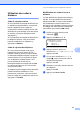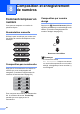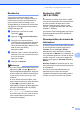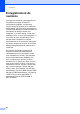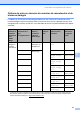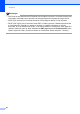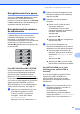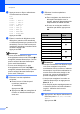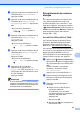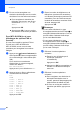Basic User's Guide
Table Of Contents
- Guide de l’utilisateur MFC-8510DN/MFC-8710DW/MFC-8910DW
- Numéros de Brother
- Commande d’accessoires et de consommables
- Avis de rédaction et de publication
- Guides de l'utilisateur et leurs emplacements
- Table des matières
- 1 Information générale
- Utilisation de la documentation
- Accès au Guide de l’utilisateur avancé, au Guide utilisateur - Logiciel et au Guide utilisateur - Réseau
- Comment accéder aux Guides des fonctions avancées
- Accès au service de soutien de Brother (Windows®)
- Accès au service de soutien de Brother (Macintosh)
- Description du panneau de commande
- 2 Chargement de papier
- Chargement de papier et de supports d’impression
- Paramètres du papier
- Papier et autres supports d’impression acceptables
- 3 Chargement des documents
- 4 Envoi d’une télécopie
- 5 Réception d’une télécopie
- 6 Utilisation de PC-FAX
- 7 Services téléphoniques et appareils externes
- Services téléphoniques
- Messagerie vocale
- Sonnerie spéciale
- Quels sont les avantages de la « sonnerie spéciale » de votre compagnie de téléphone?
- Quels sont les avantages de la « sonnerie spéciale » de Brother?
- Utilisez-vous le service de messagerie vocale?
- Avant de choisir le type de sonnerie à enregistrer
- Enregistrement du type de sonnerie spéciale Très important!
- Désactivation de la sonnerie spéciale
- Branchement d’un répondeur téléphonique externe (REP)
- Téléphones supplémentaires et téléphones externes
- Services téléphoniques
- 8 Composition et enregistrement de numéros
- 9 Faire des copies
- 10 Impression de données à partir d’un lecteur de mémoire Flash USB ou d’un appareil photo numérique prenant en charge le stockage de masse
- 11 Comment imprimer à partir d’un ordinateur
- 12 Comment numériser vers un ordinateur
- A Entretien régulier
- B Dépistage des pannes
- C Menu et fonctions
- D Spécifications
- Index
Composition et enregistrement de numéros
55
8
g Appuyez sur a ou b pour sélectionner la
résolution parmi Std, Fin ou Photo.
Appuyez sur OK.
h Appuyez sur a ou b pour sélectionner la
résolution parmi 100ppp, 200ppp,
300ppp 600ppp ou Auto. Appuyez sur
OK.
Si vous avez sélectionné
Courr. - PDF cl, passez à
l’étape k.
i Appuyez sur a ou b pour sélectionner la
résolution parmi 100ppp, 200ppp,
300ppp ou Auto.
Appuyez sur OK.
Si vous avez sélectionné
Cour - PDF gr, passez à l’étape
k.
j Appuyez sur a ou b pour sélectionner la
résolution parmi 300ppp, 200ppp ou
200x100ppp.
Appuyez sur OK.
Si vous avez sélectionné
Cour - PDF N&B, passez à l’étape
k.
k Appuyez sur a ou sur b pour
sélectionner le type de PDF PDF,
PDF/A, SPDF (PDF sécurisé) ou SiPDF
(PDF signé) qui sera utilisé pour l’envoi
à votre ordinateur.
Appuyez sur OK.
Remarque
Si vous choisissez SPDF (PDF sécurisé),
l’appareil vous demande d’entrer un mot
de passe à 4 chiffres compris entre 0 et 9
avant de lancer la numérisation.
Enregistrement de numéros
abrégés 8
Vous pouvez enregistrer les numéros que
vous utilisez fréquemment en tant que
numéros abrégés. Pour numéroter, il vous
suffit alors d’appuyer sur quelques touches
( (Carnet d’adresses) à deux reprises, le
numéro à trois chiffres et Marche). L’appareil
peut enregistrer jusqu’à 300 numéros
abrégés (001 - 300).
Pour MFC-8510DN et MFC-8710DW : 8
Vous pouvez ajouter les options IFAX et
Courriel en les téléchargeant du Brother
Solutions Center (Centre de solutions
Brother) au : http://solutions.brother.com/
.
Vous pourrez alors stocker les options IFAX
et Courriel sur votre appareil en suivant les
étapes pour MFC-8910DW. Voir Pour
MFC-8910DW (ou si vous téléchargez les
options IFAX et Courriel) : uu page 56.
a Appuyez sur (Carnet d’adresses) à
deux reprises et entrez un emplacement
de numéro abrégé à trois chiffres (001-
300).
Si aucun numéro n’y est encore
enregistré, l’écran ACL affiche
Enr maintenant?.
Appuyez sur 1 pour sélectionner Oui.
b Entrez le numéro de téléphone ou de
télécopieur (maximum 20 caractères).
Appuyez sur OK.
c Effectuez l’une des opérations
suivantes :
Entrez le nom à l’aide du pavé
numérique (maximum
15 caractères). Pour de l’aide
concernant la saisie de caractères,
consultez Saisie de texte
uu page 188.
Appuyez sur OK.
Appuyez sur OK pour enregistrer le
numéro sans nom.